Распространенные ошибки видео TikTok
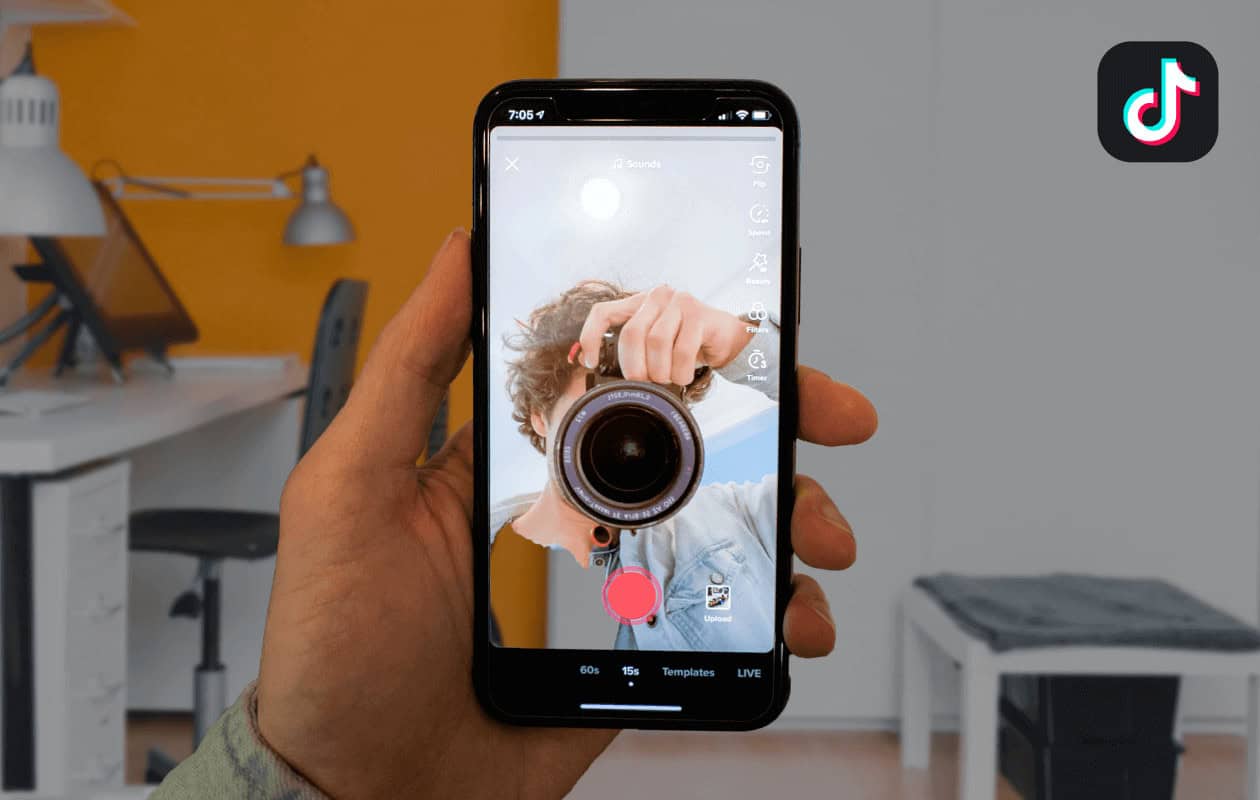
Иногда вы не можете публиковать или загружать видео в TikTok. Причины этих проблем могут быть разными. В этом разделе обсуждаются некоторые распространенные ошибки и предоставляются советы по их устранению, которые помогут вам их устранить.
Плохое сетевое соединение: Самая распространенная причина невозможности загрузить видео в TikTok — слабое или нестабильное подключение к Интернету. Проверьте подключение к Wi-Fi или мобильному Интернету, чтобы обеспечить стабильность и надежность. При необходимости рассмотрите возможность приблизиться к маршрутизатору Wi-Fi, перезагрузить его или включить на мгновение режим полета, прежде чем выключать его.
Состояние счетов: Если ваша учетная запись TikTok нарушает какие-либо правила сообщества платформы, вы можете столкнуться с временными ограничениями, включая невозможность публиковать видео. Убедитесь, что ваш контент соответствует рекомендациям TikTok, и при необходимости устраните любые проблемы. Вы также можете просмотреть свою учетную запись на наличие уведомлений о нарушениях.
Формат видео: TikTok поддерживает определенные форматы видео и может не загружать видео, не соответствующие этим требованиям. Убедитесь, что ваши видеофайлы имеют поддерживаемый формат, например MP4 или MOV. При необходимости вы можете использовать видеоконвертер, чтобы изменить формат.
Размер и длина файла: TikTok имеет ограниченный размер файла и продолжительность видео. Видео должно длиться не более 60 секунд, а размер файла ограничен приложением. Убедитесь, что ваши видео соответствуют этим требованиям, прежде чем пытаться их загрузить.
Вы можете воспользоваться приведенными выше советами по устранению неполадок, чтобы устранить проблемы с видео, которые не публикуются или не загружаются на TikTok. Не забудьте обеспечить стабильное подключение к Интернету, соблюдать рекомендации TikTok и проверять формат, размер и продолжительность вашего видео. Вы можете с удовольствием поделиться своим контентом с сообществом TikTok, исправив эти распространенные ошибки.
Проверка сетевого подключения
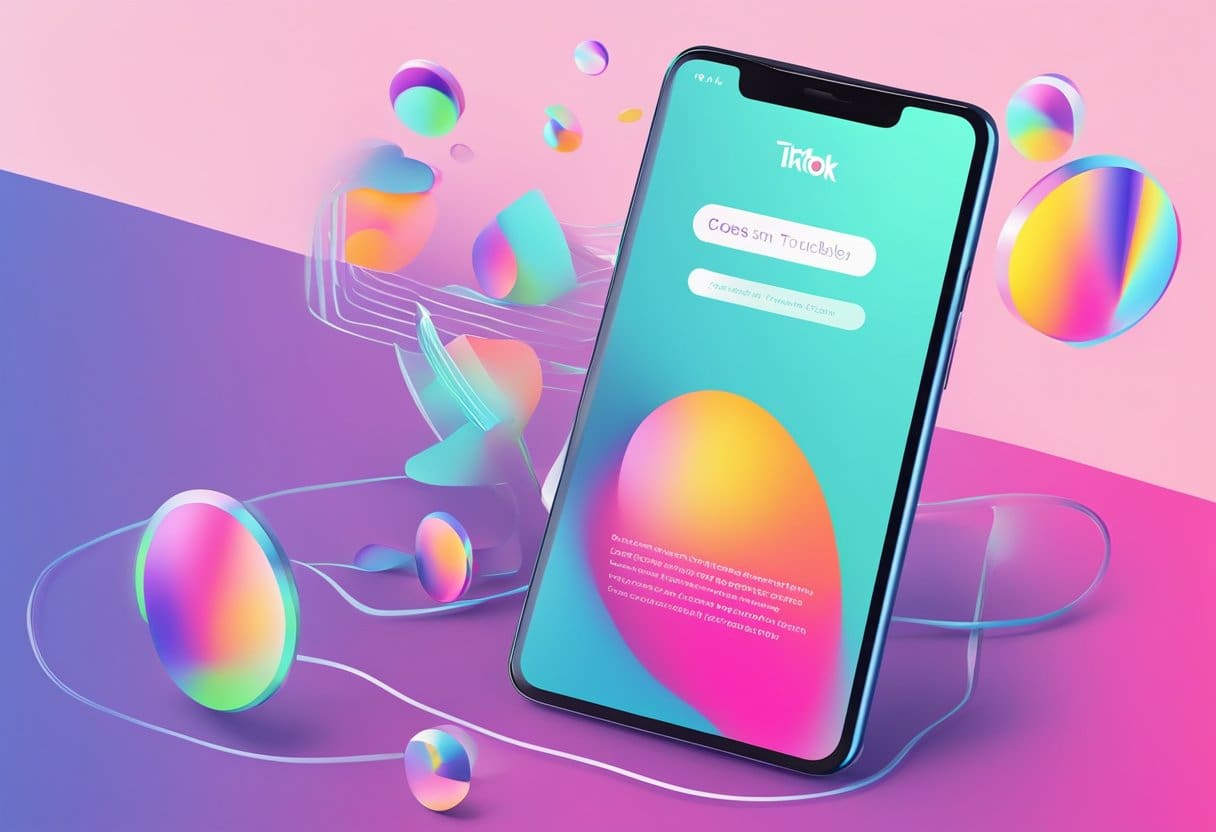
Прежде чем приступить к другим советам по устранению неполадок при возникновении проблем с видео TikTok, которые не публикуются или не загружаются, крайне важно убедиться, что ваше сетевое соединение стабильно и работает правильно.
Мобильные данные
Сначала проверьте, включены ли ваши мобильные данные и имеет ли достаточный уровень сигнала. Вы можете сделать это следующим образом:
- Собираться в Настройки вашего устройства
- Переход к Мобильные данные or Сотовые данные .
- Убедимся, что тумблер включен
Кроме того, проверьте, достаточно ли у вас осталось данных в вашем плане, поскольку недостаточное количество данных может затруднить процесс загрузки. Если вы заметили слабый сигнал, попробуйте переехать в место с лучшим покрытием.
Wi-Fi соединение
Если вы используете соединение Wi-Fi, убедитесь, что вы подключены к стабильной сети. Вы можете выполнить следующие шаги:
- Перейдите в Настройки вашего устройства
- Нажмите Wi-Fi
- Проверьте, подключено ли ваше устройство к нужной сети
Если у вас медленный или прерывистый Wi-Fi, попробуйте подойти ближе к маршрутизатору или перезагрузить его, выключив и снова включив. Если у вас по-прежнему возникают проблемы с подключением к Wi-Fi, обратитесь за помощью к своему поставщику услуг.
Очистка кеша приложения TikTok
Когда вы сталкиваетесь с проблемами при загрузке или публикации видео в TikTok, одним из распространенных решений является очистка кеша приложения. Кэш — это простые данные, которые хранит приложение, например видео, которые вы смотрели. Со временем этот накопленный кеш может привести к сбоям в работе приложения.
Чтобы очистить кеш TikTok на устройствах Android:
- Откройте свой телефон Настройки.
- Нажмите Приложения и уведомления.
- Найдите и выберите Приложение TikTok из списка.
- Под Хранилище и кеш раздел, нажмите Очистить кэш.
Чтобы очистить кеш TikTok на устройствах iOS:
К сожалению, у пользователей iOS нет прямой возможности очистить кеш. Однако вы можете добиться того же результата, удалив и переустановив приложение TikTok на своем устройстве.
Не забудьте проверить подключение к Интернету, поскольку из-за плохого подключения могут возникнуть проблемы с публикацией видео. Если очистка кеша не решает проблему, рассмотрите другие возможные причины, например проблемы с форматом видео или устаревшие версии приложений. Всегда убедитесь, что вы используете последнюю версию приложения TikTok и операционной системы вашего устройства.
Обновление приложения TikTok
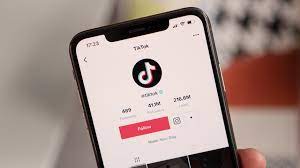
Постоянно обновляйте приложение TikTok на своих устройствах, чтобы избежать проблем с загрузкой или публикацией видео. Устаревшее приложение может вызвать проблемы с совместимостью или повлиять на производительность платформы.
Обновление на устройствах Android
Чтобы обновить приложение TikTok на вашем устройстве Android, выполните следующие простые шаги:
- Откройте приложение Google Play Store.
- Нажмите на значок меню (три горизонтальные линии) в верхнем левом углу.
- Выберите Мои приложения и игры.
- Прокрутите список вниз, чтобы найти TikTok.
- Если доступно обновление, нажмите Обновление ПО.
Обновление на устройствах iOS
Для пользователей iOS обновляйте приложение TikTok следующим образом:
- Откройте App Store на своем устройстве iOS.
- Нажмите на значок своего профиля в правом верхнем углу.
- Прокрутите вниз, чтобы найти приложение TikTok.
- Если доступно обновление, коснитесь Обновление ПО.
Регулярно обновляя приложение TikTok, вы гарантируете, что ваши видео будут загружаться без проблем и что у вас не возникнет проблем с публикацией контента. Не забывайте всегда обновлять операционную систему вашего устройства, а также повышать общую производительность ваших приложений, включая TikTok.
Переустановка приложения TikTok
Иногда проблемы с загрузкой видео TikTok можно решить, переустановив приложение на вашем устройстве. Вот шаги, которые необходимо выполнить, чтобы удалить и переустановить приложение TikTok.
Для устройств Android:
- Найдите значок приложения TikTok на главном экране вашего телефона или в панели приложений.
- Нажмите и удерживайте значок приложения, пока не появится меню параметров.
- Выберите «Удалить» в меню, чтобы удалить приложение с вашего устройства.
- После удаления приложения откройте Google Play Store.
- Найдите «TikTok» в строке поиска и найдите приложение в результатах.
- Нажмите «Установить», чтобы снова загрузить и установить приложение TikTok.
Для устройств iOS:
- Найдите значок приложения TikTok на главном экране вашего iPhone или iPad.
- Нажмите и удерживайте значок приложения, пока он не начнет дрожать, а в верхнем левом углу значка не появится значок «X».
- Нажмите «X», чтобы удалить TikTok с вашего устройства.
- После удаления приложения запустите App Store.
- Найдите «TikTok» с помощью панели поиска и найдите приложение в результатах поиска.
- Нажмите «Получить», чтобы загрузить и переустановить TikTok на свое устройство iOS.
После переустановки приложения войдите в свою учетную запись TikTok и попробуйте загрузить видео. Если проблема не устранена, попробуйте другие методы устранения неполадок, например проверку подключения к Интернету, очистку кеша приложения или обновление программного обеспечения устройства.
Обращение в службу поддержки TikTok

Если у вас возникли проблемы с загрузкой видео в TikTok, один из вариантов — обратиться за помощью в службу поддержки. Чтобы отправить заявку в службу поддержки, выполните следующие действия:
- Откройте приложение TikTok на своем устройстве и перейдите на страницу своего профиля.
- Коснитесь трех горизонтальных линий в правом верхнем углу, чтобы получить доступ к меню настроек.
- Прокрутите вниз и выберите Настройки и конфиденциальность.
- В следующем меню нажмите Сообщить о проблеме.
- Выберите подходящую категорию для вашей проблемы, в данном случае: Видео выпуск.
- Предоставьте подробное описание вашей проблемы, включая все шаги, которые вы предприняли для ее решения.
- Прикрепите соответствующие скриншоты или видеозаписи, если таковые имеются.
- Отправьте запрос в службу поддержки, нажав Report.
Служба поддержки TikTok ответит на ваш запрос в течение нескольких рабочих дней. Тем временем рассмотрите возможность выполнения следующих действий по устранению неполадок, чтобы решить проблему с вашей стороны:
- Проверьте стабильность и силу вашего интернет-соединения.
- Очистите кеш приложения и данные из настроек вашего устройства.
- Убедитесь, что ваш формат видео совместим с требованиями TikTok.
- Удалите и переустановите приложение TikTok, чтобы убедиться, что вы используете последнюю версию.
Обратившись в службу поддержки TikTok и изучив возможные решения, вы сможете поделиться своим творческим контентом со всем миром.
Последнее обновление: 17 ноября 2023 г.

Сандип Бхандари имеет степень бакалавра вычислительной техники Университета Тапар (2006 г.). Имеет 20-летний опыт работы в сфере технологий. Он проявляет большой интерес к различным техническим областям, включая системы баз данных, компьютерные сети и программирование. Подробнее о нем можно прочитать на его био страница.
